| Pour rappel le changement de SPL est une opération très risquée. Si celle ci se déroule mal votre appareil deviendra une brique à plusieurs centaines d'Euros. Si vous ne vous sentez pas capable de faire cette modification ne vous lancez surtout pas dans ce type d'intervention. |
Introduction
Il est possible de modifier les images affichées au boot sur le Dream (2 images affichées l'une après l'autre) et le Magic (une seule image).
Mise à jour radio/SPL
Cette mise à jour est nécessaire pour pouvoir remplacer les images par des images personnalisées.
Vérifiez d'abord la version de la radio dans les paramètres (A propos, version de bande de base).
Si vous n'avez pas la version 2.22.19.26I, il vous faudra flasher ce fichier :
ota-radio-2_22_19_26I.zip (Renommez cette archive en "update.zip" et suivez la méthode du flashage du SPL ci-dessous).
A priori, ce n'est pas nécessaire pour le Magic qui a déjà la bonne version, mais ça ne coûte rien de vérifier !
| Le flashage du SPL n'a été validé par Smartphone France que pour les HTC Magic vendus en France par SFR et uniquement avec les fichiers directement téléchargés sur le site. Pour vérifier que vous possédez un modèle compatible celui ci doit afficher "SAPPHIRE PVT 32B" sur la première ligne lorsque vous mettez l'appareil en "mode fastboot". Si tel n'est pas le cas vous risquez de briquer votre terminal en voulant lui appliquer une mise à jour !!! |
Flashez ensuite la SPL :
Pour les étapes suivantes je considère que vous avez déjà flashé votre appareil et donc que vous avez tout les outils nécessaires à votre disposition. Si ce n'est pas le cas intéressez vous à Firmware HTC Dream ou Firmware HTC Magic selon votre modèle.
(A confirmer) Vous n'êtes pas obliger de flasher votre téléphone mais les étapes d'installation du SDK (Windows/Linux/MacOS) et de Fastboot (Windows/Linux/MacOS) sont nécessaires.
Le fichier recovery-magic.img pour le HTC Magic ou le fichier recoveryJF.img pour le HTC Dream est également nécessaire pour le menu recovery et ainsi permettre de flasher le fichier update.zip. |
Renommez l'archive du SPL modifié, téléchargée un peu plus haut, en "update.zip" (Sous Windows vérifiez que l'option "Masquer les extensions des fichiers dont le type est connu" soit bien décoché dans le menu Outils/Options des dossiers/Affichage).
Branchez votre téléphone en USB et montez la carte mémoire (Cette étape peut être facilité grâce à l'application MountUSB disponible sur l'Android Market), puis copiez le fichier update.zip à la racine de la carte mémoire (le répertoire de base).
Laissez l'USB branché, éteignez votre téléphone et redémarrez le en FastBoot via la touche "volume moins" et le bouton "power" puis appuyez sur "back" (la touche avec une flèche).
Rendez vous dans l'invite de commande (sous Windows allez dans le menu Démarrer/Exécuter, tappez
cmd et appuyez sur Entrée).
Pour le HTC Magic tappez :
fastboot boot recovery-magic.img
Pour le HTC Dream tappez :
fastboot boot recoveryJF.img
Le téléphone redémarre et affiche un écran comme ceux-ci :
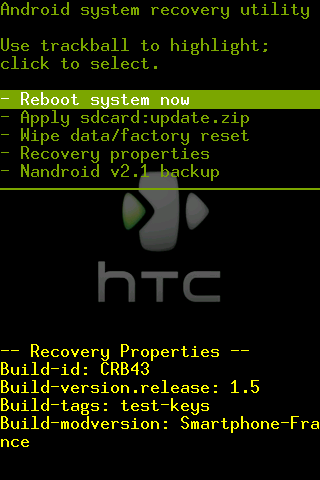 | 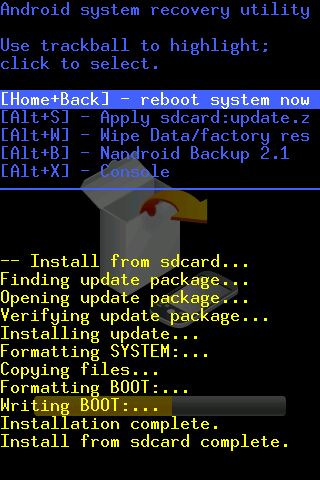 |
| HTC Magic | HTC Dream |
Validez l'option "Apply sdcard: update.zip" et redémarrez votre téléphone. Il autorise maintenant le flashage d'un nouvel écran de démarrage.
Préparer les images
Vous pouvez prendre n'importe quelles images JPEG, GIF ou PNG en 320x480. Il faut ensuite les convertir en utilisant un petit utilitaire disponible dans
cette archive (seulement pour Windows). Cet utilitaire créera un fichier nommé mysplash.rgb565, mais vous pouvez le renommer après conversion.
Modifier les images
Redémarrez votre terminal en mode fastboot, connectez-le au PC puis tapez en ligne de commande :
fastboot flash splash1 chemin_vers_premiere_image.rgb565
fastboot flash splash2 chemin_vers_deuxieme_image.rgb565
fastboot reboot
Attention : sur le Magic, il n'y a pas de partition "splash2", vous ne pourrez donc modifier que la première image mais le logo Android animé restera. Peut-être est-il possible de le remplacer, mais je ne sais pas encore comment.
Quelques images de boot


- Les images de Christophe : 1 2 3 4
- D'autres images faites par moi-même : 1 2 3 4
- Plus d'images sont disponibles sur les forums xda : ici et là
- Le logo d'origine SFR (enfin, pas vraiment, c'est un logo reconstitué...) : sfr
Besoin d'aide supplémentaire ?
Si vous avez besoin d'un aide supplémentaire n'hésitez surtout pas à aller dans le
forum du site où la communauté Smartphone France se fera un plaisir de vous aider afin que votre expérience Android se passe dans les meilleures conditions possible. N'oubliez jamais que Smartphone France est votre site et qu'il ne vit que pour vous ... et surtout grâce à vous.
Si vous venez d'un autre site n'oubliez pas que ça ne sert à rien de poser vos éventuelles question sur cet autre site. L'endroit où vous avez le plus de chance de trouver réponse à vos questions est sans aucun aucune hésitation sur le site où vous avez pu lire cette information et tout ça ça se passe dans le
forum du site.
Pour rappel Smartphone France est bien plus qu'un simple WIKI. Si vous désirez vous tenir régulièrement au courant de l'actualité Android n'hésitez surtout pas à visiter régulièrement
le site principal.
Votre avis ?
Le principal intérêt d'un Wiki est que tout le monde peut y participer en modifiant tout simplement les pages qu'il désire. Si vous désirez apporter votre pierre à l'édifice, n'hésitez surtout pas à modifier cette page pour y apporter votre témoignage afin de le partager avec "les communautés Windows Mobile et Android Francophones"